進不去路由器設置界面,設置路由器的網址打不開怎么辦?
對路由器進行設置時,在瀏覽器中輸入路由器的設置網址后,卻打不開設置界面,這個問題應該如何解決?
路由器的設置界面進不去,多數情況下使用戶操作不正確導致的,極少數情況下路由器本身有問題引起的;下面會詳細介紹進不去路由器設置界面的解決辦法。
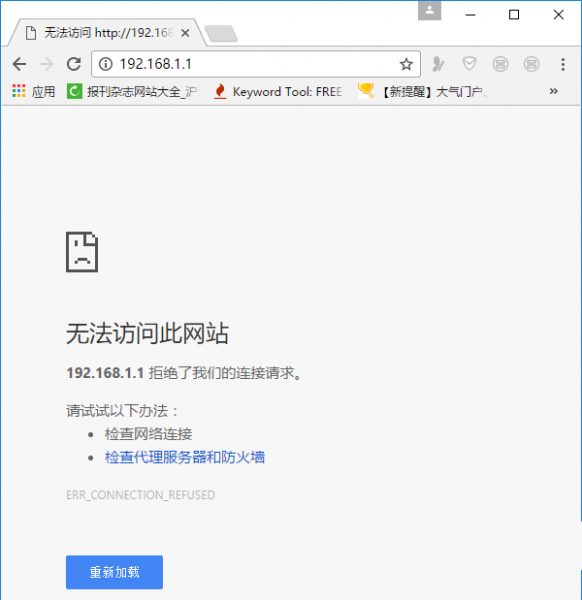
路由器設置網址打不開
一、輸入正確的設置網址
不同品牌的路由器,設置網址可能是不一樣的,例如,TP-Link一般是:192.168.1.1,而騰達路由器是:192.168.0.1 ;同一品牌的不同型號之間的路由器,設置網址也有可能不一樣,例如舊版本TP-Link是:192.168.1.1,而新版本則是:tplogin.cn。
所以,請先確認自己路由器的設置網址是多少。如何知道路由器的設置網址(IP)呢?可以在路由器底部標簽上查看,如下圖所示:
推薦閱讀:路由器wifi設置網址是多少?


查看路由器的設置網址
二、正確設置電腦IP地址
設置路由器時,需要先把電腦上的IP地址設置為自動獲得(動態)IP,如下圖所示。
如果不會設置,請點擊閱讀文章:如何把電腦ip地址設為自動獲取

電腦IP地址設置為自動獲得
三、正確安裝路由器
1、電話線上網:
請準備2根較短的網線,一根網線用來連接ADSL Modem(貓)與路由器的WAN接口;另一根網線用來連接路由器上LAN(1/2/3/4)接口中的任意一個與計算機。

2、光釬上網:
請準備2根網線,一根網線用來連接光貓與路由器的WAN接口;另一根網線用來連接路由器上LAN(1/2/3/4)接口中的任意一個與計算機。
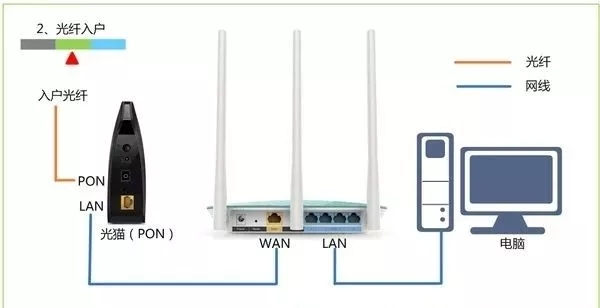
3、網線入戶上網:
請準備1根網線,先把寬帶運營商提供的入戶網線插在路由器的WAN接口;再把自己準備的網線,一頭連接計算機,另一頭連接到路由器上LAN(1/2/3/4)接口中的任意一個。

網線接入上網時,路由器的正確安裝
溫馨提醒:
①、不管什么類型的寬帶接入,電腦只能夠用網線連接到路由器的LAN(1、2、3、4)口中的任意一個,這一點請大家記住。
②、正常情況下,只要無線路由器安裝正確、電腦IP地址設置正確;那么在瀏覽器中輸入路由器的設置網址后,就可以打開了。如果仍然出現打不開的情況,請繼續閱讀下面的內容。
四、更換網線
有的時候連接電腦與路由器之間的網線壞掉了,導致在電腦瀏覽器中打開路由器設置界面。所以,請換一根可以正常使用的網線,用來連接電腦和路由器。

更換連接電腦和路由器的網線
五、重置路由器
如果以上方法都正確,還是打不開路由器的設置界面,這時候可以把路由器恢復出廠設置(重置路由器),然后再在瀏覽器中打開路由器的設置網址。
重置路由器方法:
路由器上有個RESET按鈕(有的路由器上是:default按鈕,有的是一個小孔);把路由器插上電源,然后一直按住RESET按鈕不要松開,然后注意觀察路由器上的指示燈,當所有指示燈熄滅并重新閃爍的時候松開按鈕,這時候路由器就成功恢復到出廠設置了。
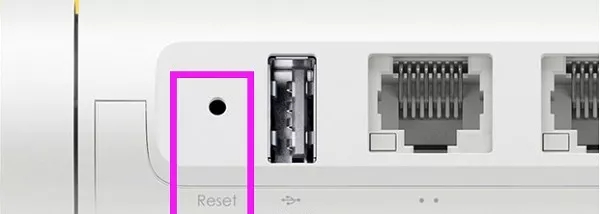
重置路由器
新聞熱點
疑難解答